苹果怎么换壁纸桌面 苹果手机怎么自定义壁纸和主题
更新时间:2024-03-04 10:48:04作者:xiaoliu
苹果手机作为一款时尚、高端的智能设备,自然也有着让用户个性化定制的功能,其中更换壁纸和主题是最常见的个性化操作之一。苹果手机用户可以通过简单的操作,轻松更换桌面壁纸和主题,使手机焕然一新。无论是选择官方提供的壁纸,还是自行上传喜爱的照片作为壁纸,都能让手机更加个性化。同时通过更换主题,用户还可以调整手机的整体风格和色彩,让手机的界面更符合个人喜好和需求。在这个过程中,用户可以根据自己的喜好和心情随时更换壁纸和主题,让手机成为独一无二的个人专属设备。
操作方法:
1.首先我们点击“设置”图标,进入到苹果手机的系统设置界面。
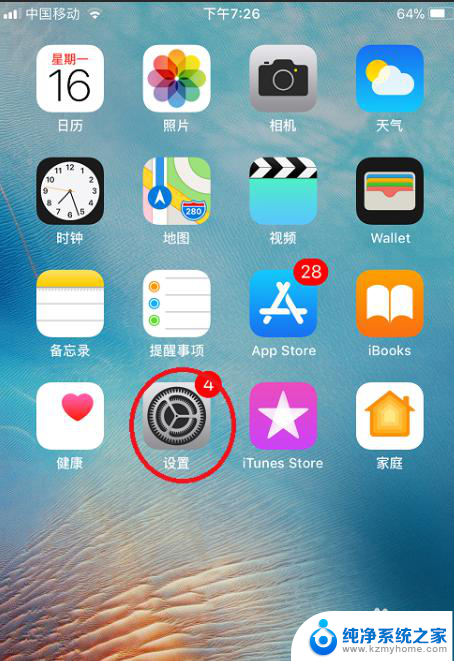
2.然后点击”墙纸“选项,如下图。
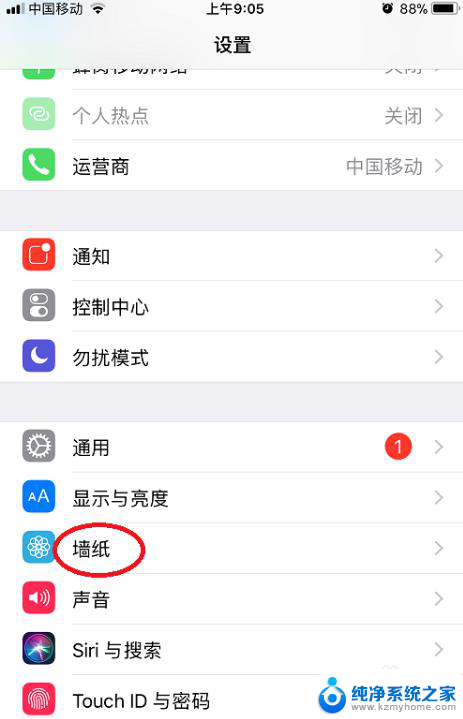
3.这时再点击”选取新的墙纸“选项,如下图。

4.然后我们就可以看到有”动态墙纸“,”静态墙纸“和”live“这三种墙纸选项。这里我们先选择”静态墙纸“。
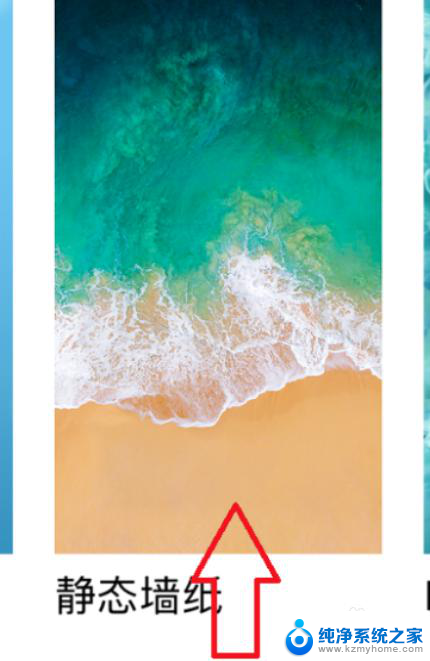
5.随后手机就会出现许多精美的静态壁纸,选择自己喜欢的一张壁纸,点击图片。
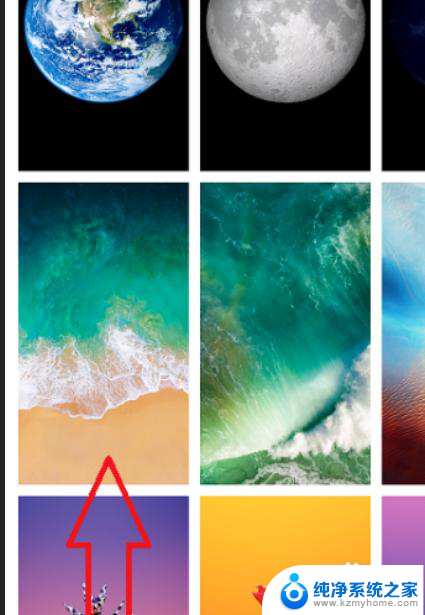
6.然后我们可以看到在换作这张壁纸之后的手机屏幕非常精美,这时我们点击右下角的”设定“按钮。
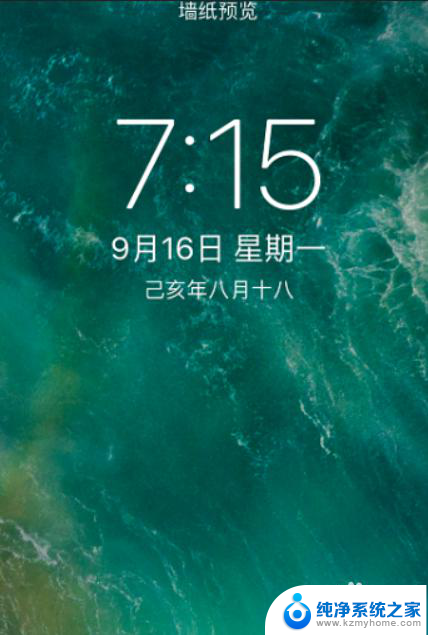
7.再点击”设定锁定屏幕“,如下图。
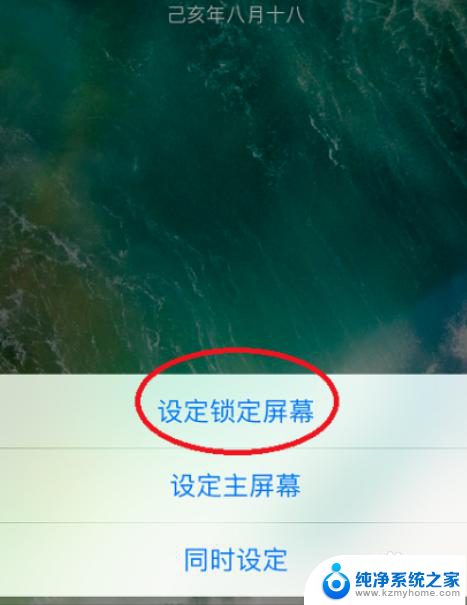
8.然后再选择一张自己喜欢的壁纸,点击”设定“之后,我们再选择”设定主屏幕“如下图。
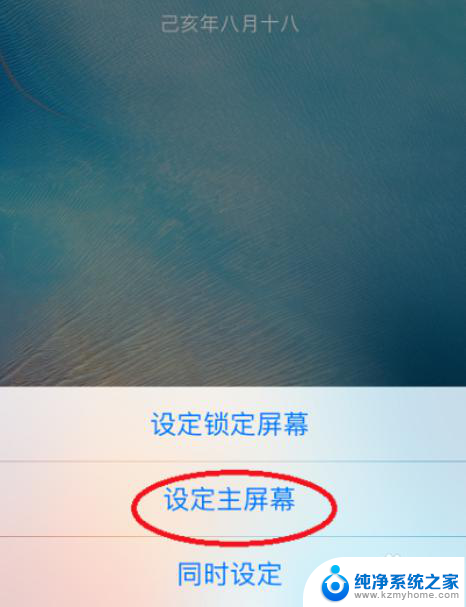
9.这时我们就可以去看一看苹果手机更换主题壁纸之后的样子,下图中。前面一张是锁屏之后的手机屏幕,后面一张是解锁之后的手机屏幕。
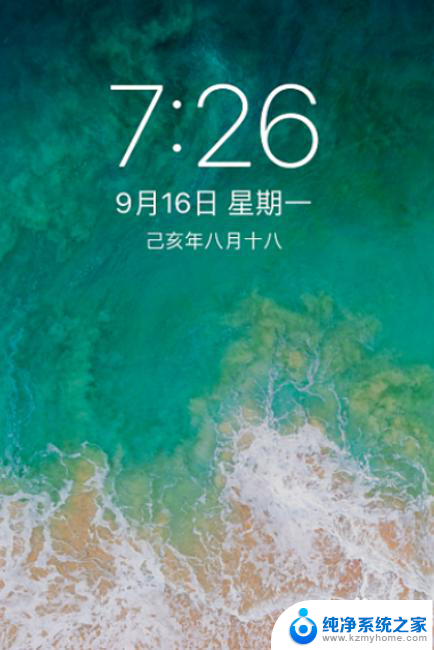
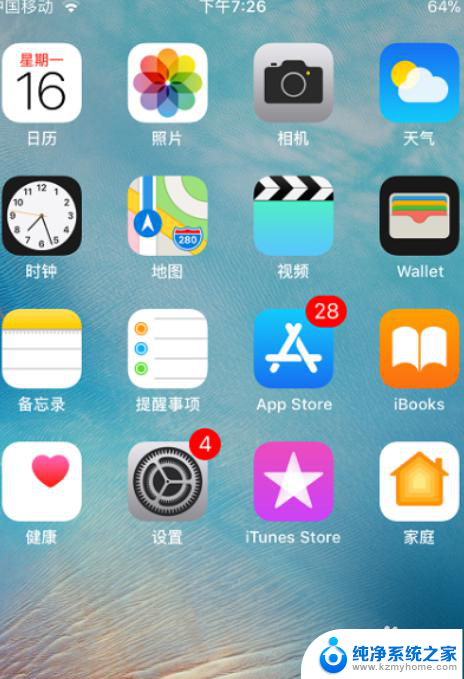
以上是苹果如何更换壁纸桌面的所有内容,如果您需要,您可以按照以上步骤进行操作,希望对大家有所帮助。
苹果怎么换壁纸桌面 苹果手机怎么自定义壁纸和主题相关教程
- 苹果桌面壁纸和锁屏壁纸可以不一样吗 苹果手机怎么设置锁屏和主屏幕壁纸不同
- 怎么更换微信壁纸 微信主界面壁纸怎么自定义
- 苹果手机如何设置透明壁纸 苹果手机透明壁纸设置教程
- 苹果桌面和锁屏壁纸同步怎么关掉 苹果iOS16锁屏和解锁壁纸分开设置方法
- 苹果视频做成动态壁纸 苹果手机视频动态壁纸设置教程
- 如何自定义壁纸 电脑桌面壁纸如何自定义设置
- iphone如何更换壁纸 苹果手机壁纸更换教程
- 苹果如何换动态壁纸 苹果12pro如何设置动态壁纸
- 苹果xsmax壁纸怎么设置 苹果xsmax动态壁纸设置教程
- 怎么才能自定义动态壁纸 如何在电脑上设置动态桌面壁纸
- ps删除最近打开文件 Photoshop 最近打开文件记录清除方法
- 怎么删除邮箱里的邮件 批量删除Outlook已删除邮件的方法
- 笔记本电脑的麦克风可以用吗 笔记本电脑自带麦克风吗
- thinkpad没有蓝牙 ThinkPad笔记本如何打开蓝牙
- 华为锁屏时间设置 华为手机怎么调整锁屏时间
- 华为的蓝牙耳机怎么连接 华为蓝牙耳机连接新设备方法
电脑教程推荐
- 1 笔记本电脑的麦克风可以用吗 笔记本电脑自带麦克风吗
- 2 联想电脑开机只显示lenovo 联想电脑开机显示lenovo怎么解决
- 3 如何使用光驱启动 如何设置光驱启动顺序
- 4 怎么提高笔记本电脑屏幕亮度 笔记本屏幕亮度调节方法
- 5 tcl电视投屏不了 TCL电视投屏无法显示画面怎么解决
- 6 windows2008关机选项 Windows server 2008 R2如何调整开始菜单关机按钮位置
- 7 电脑上的微信能分身吗 电脑上同时登录多个微信账号
- 8 怎么看电脑网卡支不支持千兆 怎样检测电脑网卡是否支持千兆速率
- 9 荣耀电脑开机键在哪 荣耀笔记本MagicBook Pro如何正确使用
- 10 一个耳机连不上蓝牙 蓝牙耳机配对失败